Fix Fuzzy Windows 10 Text auf hochauflösenden Displays
Windows 10 hat einige großartige neue Funktionen und ist unglaublich besser als Windows 8.1. Ein Ärgernis von Windows 10 auf einem hochauflösenden Display - einige Schriftarten sind verschwommen oder verschwommen. Hier ist ein Blick auf das Problem und wie es zu beheben ist.
Windows 10 Verschwommene Schriftarten
Das habe ich sofort an meinem Lenovo Flex 2 mit einer Auflösung von 1920 × 1080 bemerkt. Ich habe die Anzeigeeinstellungen erschöpfend durchgesehen und nichts gefunden, was den Text aufräumen könnte.
Das Problem ist, wenn Sie einen Bildschirm mit einer Auflösung von 1920 × 1080 oder höher haben, legen die meisten Benutzer die DPI-Skalierung auf mindestens 125%, um alles leichter zu lesen. Wir haben dieses Problem in unserem Artikel behandelt: Machen Sie Windows 10 Desktop auf hochauflösenden Displays besser sichtbar.
In diesem Artikel erklärten wir, dass das pixelgenaue Verpacken von Pixeln in einen kleinen Bildschirm dazu führt, dass Fotos und Apps atemberaubend aussehen. Es macht jedoch auch Desktop-Programme, die nicht für hohe Auflösungen ausgelegt sind, klein und schwer zu erkennen.
Und da Windows 10 eine andere Skalierungsmethode für DPI verwendet, verursacht es das Fuzzy-Text-Problem.
Fix Verschwommene Windows 10 Schriftarten
Es gibt eine Problemumgehung, die Sie verwenden können. Klicken Sie mit der rechten Maustaste auf die Verknüpfung der Anwendung, mit der Sie ein Problem haben, und dann auf Eigenschaften .
Wählen Sie dann die Registerkarte Kompatibilität und aktivieren Sie "Display-Skalierung bei hohen DPI-Einstellungen deaktivieren". Ein Neustart wird benötigt, um den Prozess zu beenden.
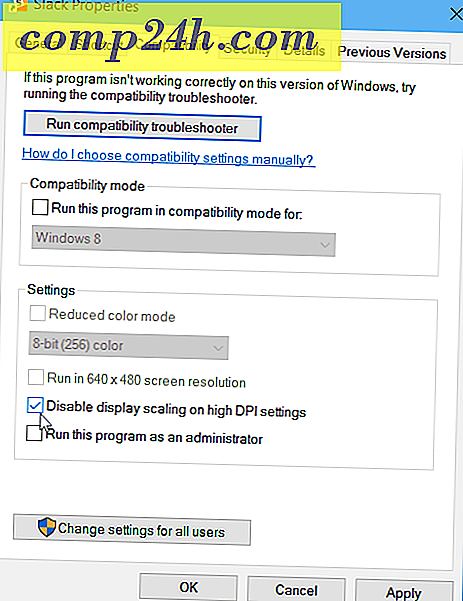
Während das das unscharfe / unscharfe Thema korrigiert, ist der Vorbehalt, dass du zurück bist, wo du angefangen hast, mit einer kleinen App und einem winzigen Text, der schwer zu sehen ist.
Dieses Problem scheint ein Problem zu sein, über das sich viele Benutzer beschwert haben. Außerdem gibt es ein praktisches Hilfsprogramm, mit dem Sie das Problem beheben können.
Es heißt XPExplorer - Windows 10 DPI Fix, und es ist kostenlos.
Starten Sie es und überprüfen Sie Windows 8.1 DPI-Skalierung (unser Fix) und wählen Sie dann Ihre Skalierungsstufe.

Ein Neustart ist erforderlich, um die Installation abzuschließen. Wenn Sie in den Apps, mit denen Sie Probleme hatten, wieder Schriften erhalten, sollten diese nicht mehr verschwommen, sondern wieder sauber und klar sein.
Dieses Dienstprogramm ist gut zu haben, weil es auf der ganzen Linie funktioniert und Sie müssen nicht die manuelle Methode verwenden, um alles zu reparieren, das unscharfen / verschwommenen Text hat.
Microsoft hält heute seine Windows 10-Geräte-Veranstaltung ab, und es ist davon auszugehen, dass wir in dieser Woche neue Windows Insider-Versionen von Windows 10 TH2 sehen werden. Hoffentlich wird das DPI-Skalierungsproblem nach Abschluss des Starts des neuen Updates behoben sein.





